win10系统发行已有三年多了,很多用户都将自己的电脑升级为Win10了,但是,在后续的使用中一直有问题出现。有网友反映,Win10系统中cf不能全屏运行。那么,win10玩cf不能全屏怎么办呢?为此,小编就给大家分享win10解决玩cf不能全屏的操作了。
相信很多的用户都跟小编一样,在安装win10成功后,会下载一些自己喜欢玩的游戏。这本来是件美事,不过有用户却遇到了其中win10在运行cf时,发现cf不能全屏运行。怎么操弄都不行,为此,小编就给大家带来了win10玩cf不能全屏的教程了。
win10怎么解决玩cf不能全屏
首先登录穿越火线,选择服务器后,点击右上角的小扳手的按钮(也就是设置按钮),记下正在使用的分辨率。一般使用的分辨率是1024×760。

不能全屏电脑图解1
退出游戏,单击桌面的空白出,选择显示设置。
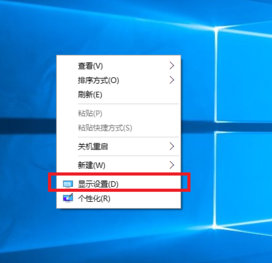
不能全屏电脑图解2
在新打开的窗口里,用鼠标滚轮滑倒最下方,点击高级显示设置。
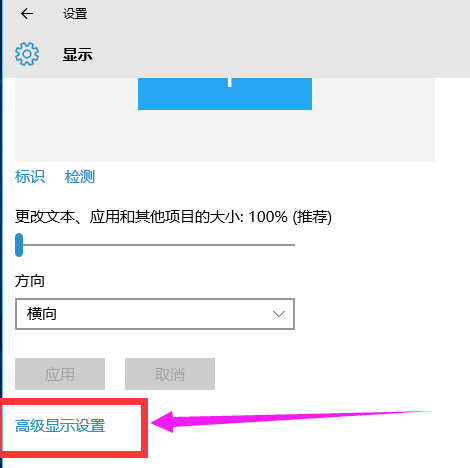
不能全屏电脑图解3
在分辨率窗口选择刚刚记下的那个分辨率大小,并点击应用。
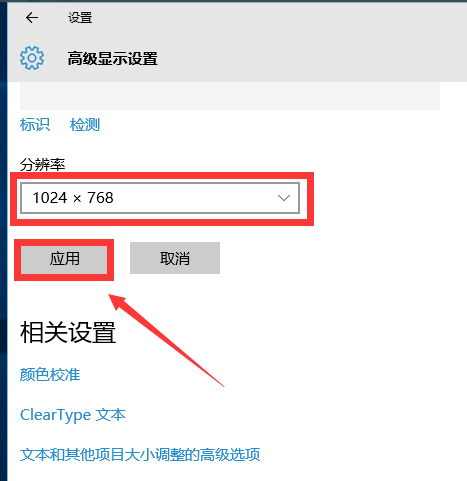
不能全屏电脑图解4
此时会有警告提示是否保留更改,选择保留更改。
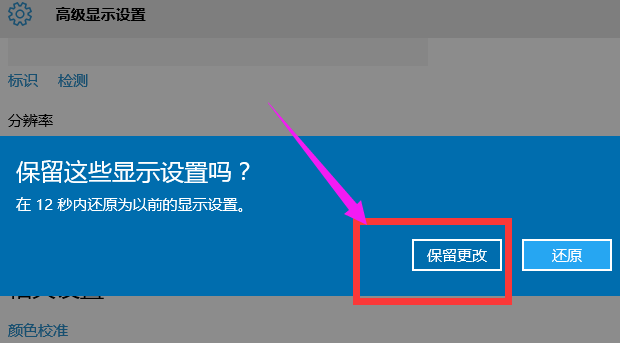
穿越火线电脑图解5
再次运行穿越火线,就发现是全屏在运行了。
但是如果在退出游戏后,会发现屏幕显示不正常,看起来很别扭。
此时只要从第二步开始,再将分辨率调回原来的数值即可。

win10电脑图解6
以上就是win10解决玩cf不能全屏的操作解说了。更多精彩教程尽在“小白一键重装”了。